روش اسکرین شات گرفتن سامسونگ a11 : برای عکس گرفتن از صفحه نمایش در این مدل از گوشی های سامسونگ دو راه وجود دارد، روش اول با استفاده از دکمه های میانبر و روش دیگر با استفاده از حرکت دست و ویژگی Palm Swipe to Capture می باشد. در ادامه با بخش ترفند ماگرتا همراه باشید.

روش اسکرین شات گرفتن گلکسی A11
روش اول، استفاده از دکمه های میانبر : برای انجام این کار مراحل زیر را قدم به قدم انجام دهید، در صورتی که مشکل یا سوالی داشتید می توانید از بخش نظرات در انتهای همین پست نیز با من در ارتباط باشید.
قدم اول – به صفحه ای که قصد اسکرین شات گرفتن از آن را دارید بروید.

قدم دوم – حال به صورت همزمان دکمه Power یا همان روشن و خاموش را با Volume Down (کم کردن صدا) فشار دهید و یک الی دو ثانیه نگه دارید.
نحوه اسکرین شات a11 سامسونگ با روش حرکت دست
روش دوم، استفاده از قابلیت حرکت دست : این قابلیت در تمامی موبایل های سامسونگ وجود ندارد اما خوشبختانه در سامسونگ A11 این ویژگی تعبیه شده است. فقط باید آن را فعال کنید، برای انجام این کار کافیست مراحل زیر را انجام دهید.
قدم اول – منوی موبایل خود را باز کنید و وارد بخش تنظیمات یا Settings شوید.
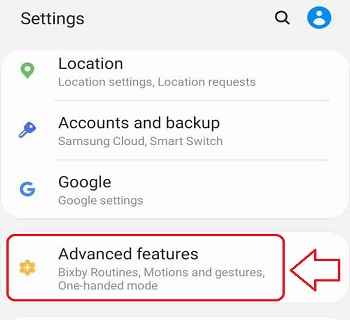
قدم دوم – حال وارد بخش Advanced Features یا همان ویژگی های پیشرفته شوید.
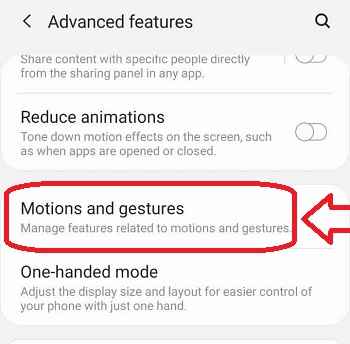
قدم سوم – گزینه Motions and gestures را لمس کنید.
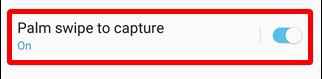
قدم چهارم – در نهایت گزینه Palm Swipe to Capture را از طریق دکمه ای که رو به رویش می باشد فعال کنید.
تمام، این بار لازم نیست دکمه هایی که در روش اول گفته شد را برای اسکرین شات گرفتن گلکسی A11 فشار دهید و تنها کافیست دست خود را از گوشه صفحه نمایش از چپ به راست و یا از راست به چپ بکشید.
درست است که در اکثر گوشی شما می توانید با کشیدن دست بر روی صفحه اسکرین شات بگیرید اما این روش ممکن است در گوشی شما فعال نباشد زیرا تنها در برخی از این سری گوشی های سامسونگ فعال می باشد. شما می توانید بجای آن از روش گرفتن اسکرین شات با ضربه زدن به پشت گوشی اندروید استفاده نمایید.
عکس گرفتن از صفحه با دستیار صوتی گوگل
جالب است بدانید شما می توانید از دستیار گوگل برای اجرای فرمان صوتی گرفتن اسکرین شات هم استفاده کنید. برای انجام این کار با فرمان “Hey Google” دستیار صوتی را اجرا کنید و سپس فرمان صوتی Take a screenshot را صادر کنید یا آن را به صورت دستی تایپ نمایید.















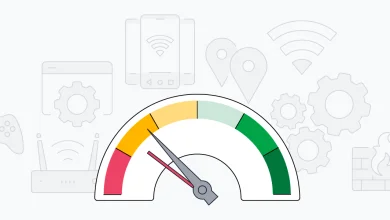
من هرکاری میکنم اسکرین شات نمیگیره میشه یه راهنمایی کنیید ممنون
چجوری فعال کردید میشه بگید لطفا من اندروید رو هم ۲ دفعه آپدیت کردم ولی چنین گزینه ای نداره
بهترین زبان انگلیسی کدام است بزارم؟؟ با تغییر زبان گزینه فعال نمیشه
برای منم روش دوم فعال نمیشه اصلا این گزینه رو که میگن نداره
بله متاسفانه نداشت
سلاممنگوشیمa11تازهخریدمفارسیبلدنیستمدرستکنمفارسیشوآموزشبدین😊
شماره تو بده
چرا حالت دومی وجود نداره؟ گوشی قبلی من که a7 بود و مال ۲۰۰۷ امکان اسکرین شات با حرکت دست رو داشت
دقیقا گوشی برادر من 2016 A7 هستش گزینه اسکرین شات با حرارت دست را دارد ولی گوشی ما که رده بالا و پرچم دار هستش نداره خدااااا شانس منه بخدا تو هیچی شانس ندارم
سلام…روش دوم در گوشی من وجود ندارد….چرا؟
گوشی رو هم همین یک هفته پیش خریدم
مال منم همین طور
سلام. همزمان سریع دکمه مهای کمی صدا و پاور رو بگیرید و سریع رها کنید. اگ تو یک ثانیه این دو دکمه رو بگیرید و رها کنید شات میشه
مرسی عزیزم کاملا درست شد
داداش میشه راهنماییم کنی
این دکمه قفل رو چند بار زدم پشت سر هم
الان یک هفتس کار نمیکنه …تعمیراتم میگه باید کلیدارو عوض کنی هم مال صدا هارو هم مال قفل صفحه….؟چی کنم
سلام من گوشیم a11 هست اما این حالت دست نداره توش
چرا گوشی من نداره این گزینه رو آخرین گزینه رو نداره توروخدا بگید اگه کسی میدونه 😔😔😔😔
سلام روش دومی وجود نداره و سرکاریه چون گزینه پالم یا فالم اصلا ظاهر نمیشه خلاص
سلام برای من در راه حل دوم اون گزینه قدم چهارم ک باید روشنش کنم رو نداره
سلام منم دو ماهی هست این گوشیرو خریدم منم گزینه سوم وچهارم رو نداره واسکرین شاتش باحرکت دست فعال نمیشه لطفاٌ راهنمایی کنید.
منم نداره
دکمه بلندی صدا و قفل رو ۲ بار فرض فشار بدین عکس میگیره منم همین مشکل و داشتم زیاد سربه سرش گذاشتم
روش اول چه جوریه
برا من هیچ کدومش کار نمیکنه جرااا
از منم😭😭😭
سلام حسام عزیز دکمه خاموش با دکمه صدا رو همزمان فشار بده در حد ۲ثانیه نگه دار بعد ولش کن
روش دوم در گوشی من ک تازه گرفتم a11وجود نداره چرا
این ویژگی بر روی برخی رام ها موجود نمی باشد
وااااااااااااا چرا من ک تازه خریدم اه😥😭
برای چ رام هایی است
خوب برای چ رام هایی است
اره برای منم نداره
Omidrezamahdavinia666
حاجی نداره این گزینه ها رو جواب بدین
سلام. چرا برای اسکرین شات کردن دو کلید رو همزمان میزنم عکس گرفته نمیشه چندبار امتحان کردم خسته شدم روش صحیح یاد بدهید.
سلام، دکمه هارو چند ثانیه بیشتر نگه دارید و یا از طریق نوار ابزار اقدام به اسکرین شات گرفتن کنید.
روش دوم که برای گوشی من وجود ندارد؟!
از منم همینطور چرااااااا؟ پاسخ بدهید